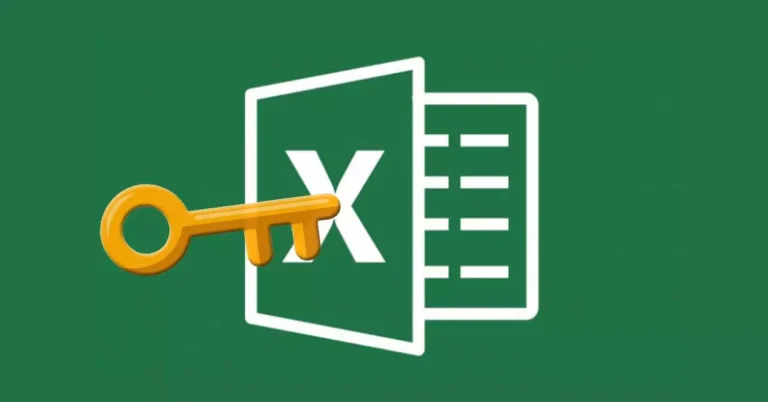Как изменить расположение папки загрузок в Windows 10

Одним из улучшений, которые со временем мы привыкли использовать в Windows, является возможность сохранения изображений, видео, документов и загрузок по умолчанию в папке, расположенной в нашей учетной записи пользователя, таким образом, они всегда будут у нас под рукой.Все эти файлы из раздела избранного проводника. Лично я никогда не привык использовать папку «Загрузки» для хранить весь контент, который я загружаю из Интернетатак как со временем это может стать одним из каталогов, занимающих больше всего места на моем жестком диске, особенно когда я загружаю большие файлы.
В частности, я всегда предпочитал выполнять все загрузки на рабочем столе Windows, поэтому, закончив то, что планировал сделать с загрузкой, я сохраняю или удаляю ее, чтобы она не занимала место на жестком диске. Если вы привыкли пользоваться этой папкой, возможно, она вам пригодится, но если вам не нравится место, где она находится, то в панели избранного проводника, Вы можете удалить его оттуда (он не будет удален с жесткого диска) и разместить ярлык на рабочем столе.
Но если места на вашем жестком диске очень мало, потому что это SSD, вполне вероятно, что у вас есть еще один жесткий диск для обоих. загрузить контент, чтобы сохранить его. В этом случае лучшее, что вы можете сделать, это изменить расположение папки «Загрузки», чтобы при необходимости загрузки большого количества контента загрузка не прекращалась из-за нехватки места на жестком диске.
Измените расположение папки «Загрузки»
- Сначала заходим в папку «Загрузки», расположенную в разделе «Избранное» проводника.
- Подходим к иконке и нажимаем на правую кнопку, чтобы получить доступ к свойствам.
- Теперь мы переходим на вкладку «Местоположение», выбираем «Переместить» и устанавливаем новый диск или путь, на котором мы хотим хранить все текущие и будущие загрузки.